 Linkstyle Matrix II Cerdas
Linkstyle Matrix II Cerdas
Panduan Kotak Kunci
Kotak Kunci Pintar Matrix II Dengan Hub WiFi
Panduan produk ini terakhir diperbarui pada 02-152024-XNUMX. Pada saat pembelian, mungkin tersedia versi yang diperbarui.
|
Untuk manual versi terbaru: |
Untuk video pengaturan |
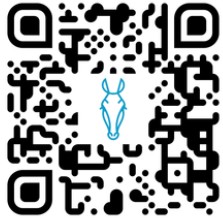 |
 |
|
https://community.linkstyle.life/post/linkstyle-matrix-ii-smart-lock-key-box-video-guide-12842239 |
Jika Anda memerlukan dukungan, jangan ragu untuk menghubungi kami di: email: dukungan@linkstyle.life
pesan suara: 1-Telepon: 888-419-4888
Perhatian Sebelum Penggunaan
- Kunci fisik yang disertakan dengan perangkat ini adalah metode cadangan yang paling penting dan andal untuk membuka kotak kunci. JANGAN hilangkan kunci tersebut dan JANGAN kunci di dalam kotak kunci.
- Uji kunci fisik sebelum menggunakan kotak kunci untuk memastikannya berfungsi dengan baik.
Produk Selesaiview
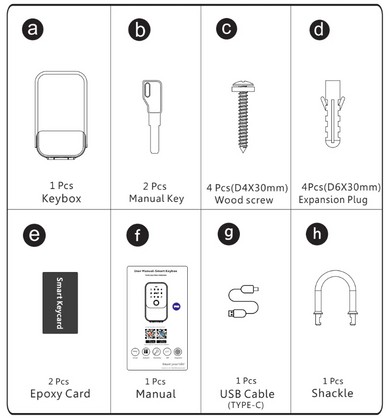
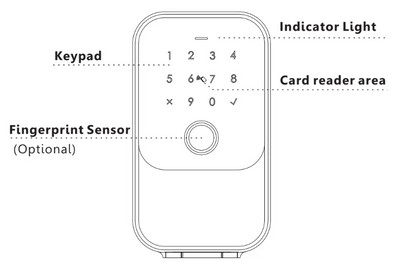
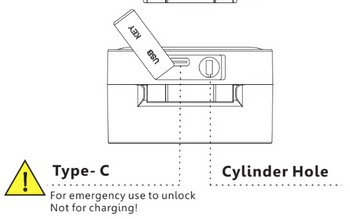
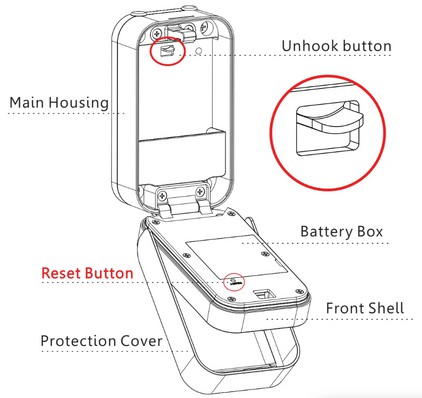
Pengaturan & Instalasi
Instal aplikasi Linkstyle
Pindai kode QR di bawah untuk mengunduh dan menginstal aplikasi Linkstyle. Daftarkan akun baru di aplikasi jika Anda belum memilikinya.
*Atau, Anda juga dapat mencari “Linkstyle” di Apple App Store atau Google Play Store untuk menemukan aplikasinya.
***Catatan penting:
Saat mendaftarkan akun di aplikasi Linkstyle, pastikan untuk mengatur wilayah ke Amerika Serikat.
 Siapkan perangkat untuk pengaturan
Siapkan perangkat untuk pengaturan
Buka kotak kunci, lalu buka kompartemen baterai dan pasang 4 x baterai AAA.
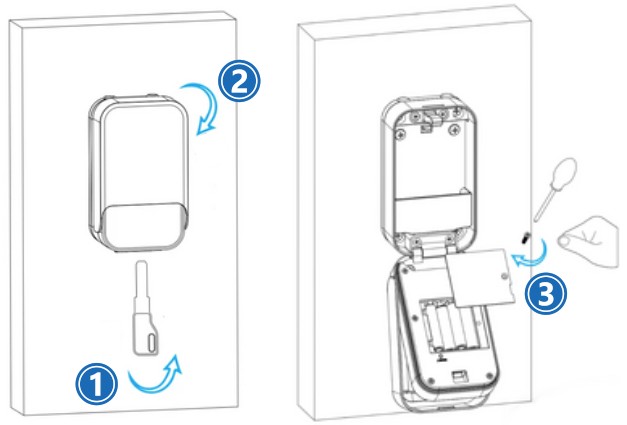 Tambahkan perangkat ke aplikasi Linkstyle
Tambahkan perangkat ke aplikasi Linkstyle
Setelah memasang baterai untuk pertama kalinya, perangkat akan berada dalam mode pengaturan secara default. Untuk mengonfirmasi, sentuh keypad untuk mengaktifkannya dan Anda akan mendengar perintah suara “Silakan pasangkan perangkat”.
Jika Anda tidak mendengar perintah suara, lihat halaman 18 untuk mengatur ulang perangkat ke pengaturan pabrik.
Tambahkan perangkat ke aplikasi Linkstyle
Jika Anda menambahkan perangkat ke aplikasi Linkstyle secara langsung melalui Bluetooth tanpa Nexohub, ikuti langkah-langkah yang dimulai pada halaman 13. Jika Anda menambahkan perangkat ke aplikasi Linkstyle melalui gateway Nexohub, ikuti langkah-langkah yang dimulai pada halaman 14.
Tambahkan perangkat ke aplikasi Linkstyle – Bluetooth
Langkah 1: Di halaman Perangkat aplikasi Linkstyle, ketuk tombol “+” di sudut kanan atas dan ketuk “Tambah Perangkat”
Langkah 2: Aplikasi akan secara otomatis memindai perangkat terdekat dalam mode pengaturan. Setelah perangkat ditemukan, ketuk ikonnya dan ikuti petunjuk di layar untuk menyelesaikan penyiapan.
 Tambahkan perangkat ke aplikasi Linkstyle – Nexohub
Tambahkan perangkat ke aplikasi Linkstyle – Nexohub
Pastikan Anda menambahkan Nexohub ke aplikasi Linkstyle dan online sebelum menambahkan perangkat ini.
Langkah 1: Di halaman Perangkat pada aplikasi Linkstyle, temukan dan ketuk Nexohub.
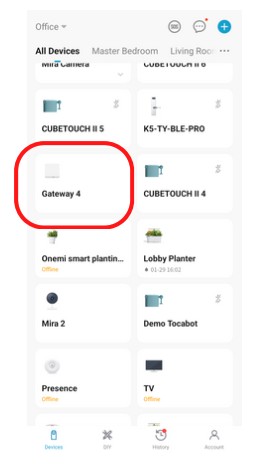 Tambahkan perangkat ke aplikasi Linkstyle – Nexohub
Tambahkan perangkat ke aplikasi Linkstyle – Nexohub
Langkah 2: Pastikan “Daftar perangkat Bluetooth” dipilih, lalu ketuk “Tambahkan perangkat”, lalu “Tambahkan perangkat baru”
 Tambahkan perangkat ke aplikasi Linkstyle – Nexohub
Tambahkan perangkat ke aplikasi Linkstyle – Nexohub
Langkah 3: Aplikasi akan secara otomatis memindai perangkat di sekitar dalam mode pengaturan. Setelah perangkat ditemukan, ketuk "Selesai" dan ikuti petunjuk di layar untuk menyelesaikan pengaturan.
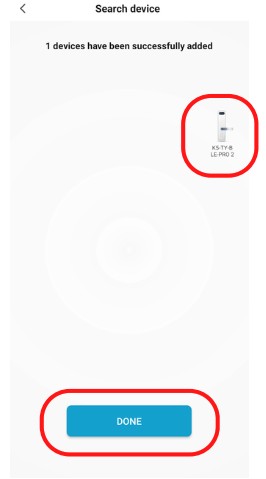 Setel ulang perangkat ke pengaturan pabrik
Setel ulang perangkat ke pengaturan pabrik
Jika Anda perlu mengatur ulang perangkat ke pengaturan pabrik, ikuti langkah-langkah berikut:
Langkah 1: Buka kotak kunci, lalu tekan dan tahan tombol reset selama 5 detik, hingga Anda mendengar perintah suara “Silakan masukkan kata sandi inisialisasi”.
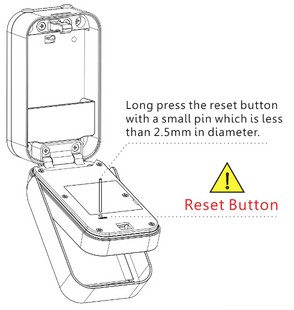 Setel ulang perangkat ke pengaturan pabrik
Setel ulang perangkat ke pengaturan pabrik
Langkah 2: Masukkan kata sandi inisialisasi pada papan tombol 000 lalu tekan (tanda centang).
Anda akan mendengar perintah suara “Operasi berhasil”. Perangkat sekarang diatur ulang ke pengaturan pabrik dalam mode pengaturan dan kata sandi diatur ulang ke 123456.
 Pasang Perangkat ke Dinding (Opsional)
Pasang Perangkat ke Dinding (Opsional)
Langkah 1: Keluarkan sumbat sekrup Langkah 2: Rencanakan tempat untuk mengebor lubang menggunakan lubang sekrup sebagai templat
 Pasang Perangkat ke Dinding (Opsional)
Pasang Perangkat ke Dinding (Opsional)
Langkah 3: Bor lubang (D2 x 40mm) untuk sekrup. Pasang jangkar jika perlu
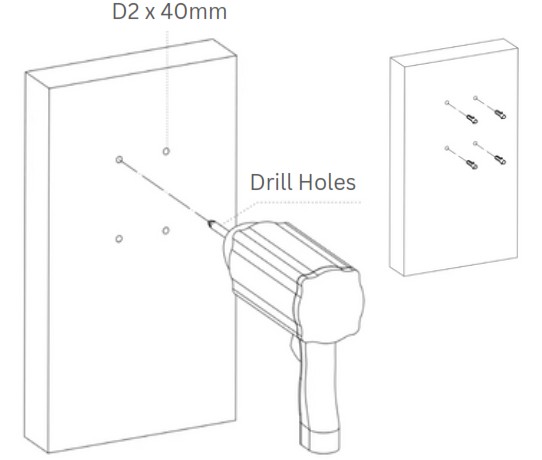 Pasang Perangkat ke Dinding (Opsional)
Pasang Perangkat ke Dinding (Opsional)
Langkah 4: Pasang sekrup
 Gantung Perangkat dengan Belenggu (Opsional)
Gantung Perangkat dengan Belenggu (Opsional)
Langkah 1: Lepaskan sumbat karet anti cuaca
Langkah 2: Klik belenggu ke badan utama
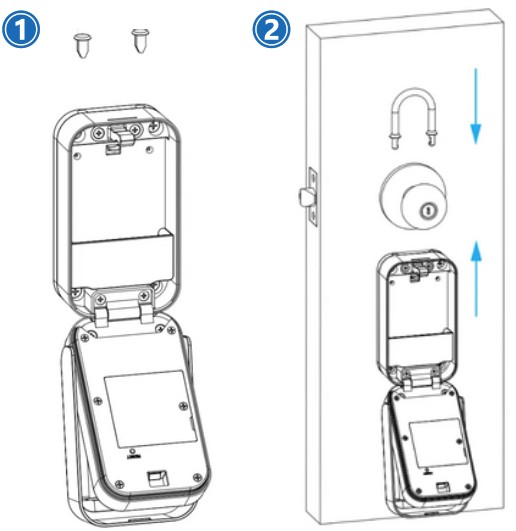 Gantung Perangkat dengan Belenggu (Opsional)
Gantung Perangkat dengan Belenggu (Opsional)
Untuk membuka belenggu, tekan tombol Lepas ke atas dan tarik belenggu keluar.
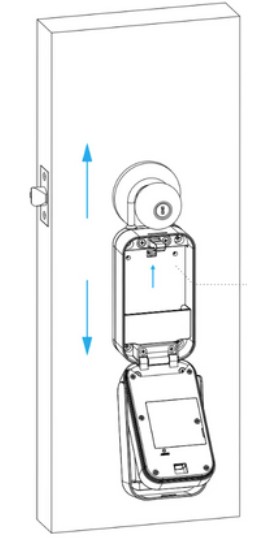
Petunjuk Pengoperasian
Tambahkan Sidik Jari Pengguna
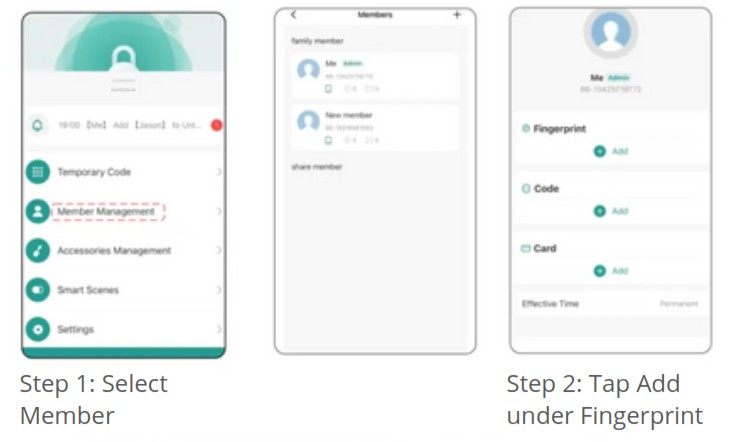
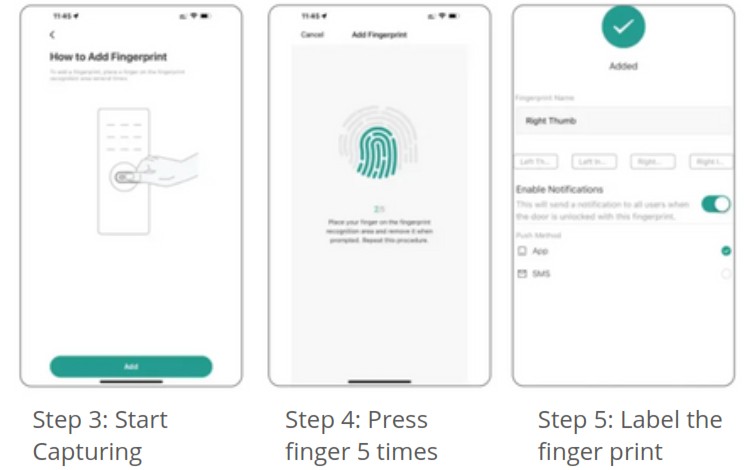
Tambahkan Kata Sandi Pengguna
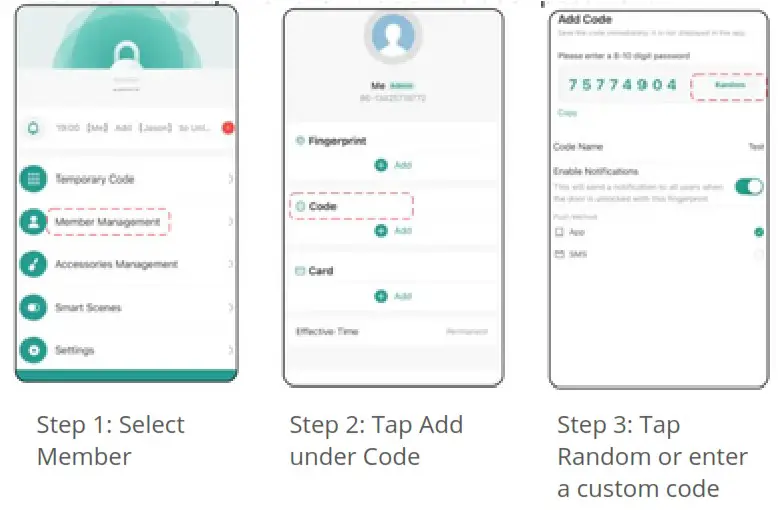
Tambahkan Kartu Pengguna
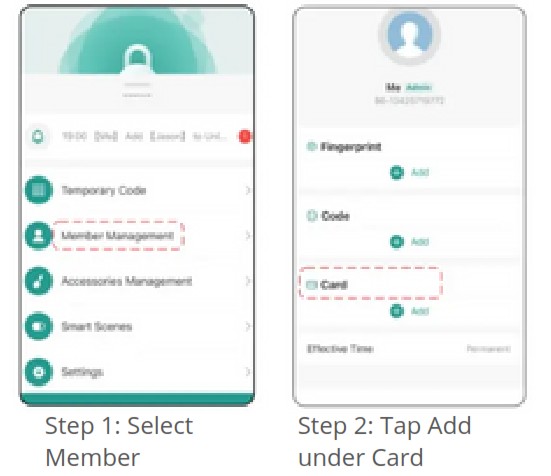
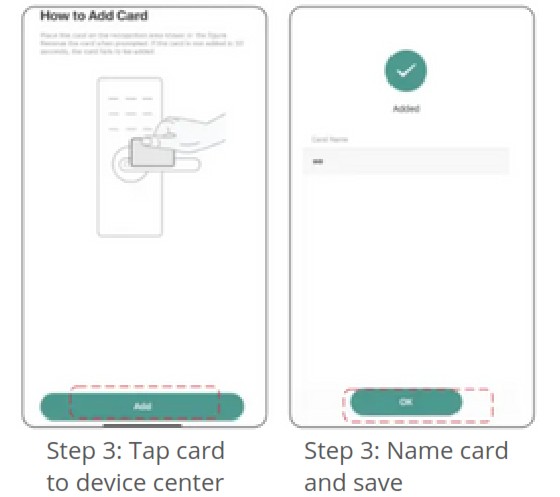
Tambahkan Kode Sementara
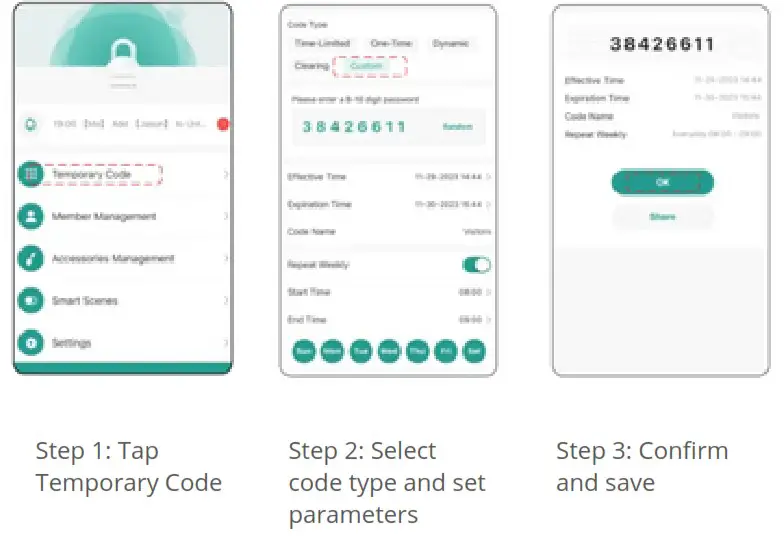
Spesifikasi Teknis 28
| Bahan utama | Paduan aluminium, Kaca alogempred seng |
| Warna yang tersedia | Hitam |
| cara untuk menginstal | Pemasangan di dinding (utama) |
| Komunikasi | BLE.0 |
| Dukungan OS | iOS 7.0 atau lebih tinggi, Android 4.3 atau lebih tinggi |
| Daya Tahan Baterai | 7000 kali buka kunci normal (10-12 bulan) |
| Catu Daya | DC6V: 4 buah baterai alkaline AAA |
| Arus statis | <6SuA |
| Arus Dinamis | <180mA |
| Buka Jalan | APP, Kode Sandi, Kartu, Kunci Manual, Sidik Jari (Opsional) |
| Buka Kunci Waktu | 1~1.5 detik |
| Suhu Kerja | -20 ~ Gelar 55 |
| Kelembaban Kerja | 10%~95% |
| Kata Sandi Pabrik | Kata sandi utama pabrik: 123456, setelah konfigurasi akan menjadi tidak valid |
| Kata Sandi Virtual | Tersedia |
| Tingkat IP | Bersertifikat IP65 |
| Kapasitas Pengguna | Jumlah Sidik Jari, Kata Sandi dan Kartu: 200 |
Garansi & Dukungan
Terima kasih telah memilih Linkstyle. Kami berdedikasi untuk menyediakan produk inovatif dan praktis untuk gaya hidup yang lebih baik. Perjanjian Garansi Produk (“Garansi”) ini berlaku untuk barang yang dibeli langsung dari Linkstyle.
Durasi Garansi:
Semua produk yang dijual oleh Linkstyle dilengkapi dengan garansi standar satu (1) tahun sejak tanggal pembelian, kecuali dinyatakan lain.
Cakupan Garansi:
Selama masa garansi, Linkstyle memastikan bahwa produk akan bebas dari cacat bahan dan pengerjaan saat digunakan dalam kondisi normal.
Pengecualian:
Garansi ini tidak mencakup hal-hal berikut:
- Kerusakan karena penyalahgunaan, kelalaian, atau penyimpangan dari instruksi pengguna.
- Kerusakan akibat bencana alam seperti banjir, kebakaran, atau kecelakaan.
- Perbaikan, modifikasi, atau pembongkaran yang tidak sah.
- Kerusakan kosmetik seperti goresan, penyok, atau bagian yang rusak.
Mengajukan Klaim Garansi:
Hubungi Dukungan Pelanggan Linkstyle dengan memberikan bukti pembelian, detail produk, dan deskripsi lengkap tentang masalah tersebut. Tim kami akan mengevaluasi klaim dan, jika diperlukan, memberikan petunjuk pengiriman kembali. Jika produk dipastikan rusak, Linkstyle, atas kebijakannya sendiri, akan memperbaiki atau mengganti barang tersebut.
Batasan Tanggung Jawab:
Tanggung jawab Linkstyle terbatas pada perbaikan atau penggantian produk. Dalam keadaan apa pun, Linkstyle tidak akan bertanggung jawab atas segala kerusakan tidak langsung, insidental, atau konsekuensial. Total tanggung jawab tidak akan melebihi harga pembelian awal produk.
Keteralihan Garansi:
Garansi ini hanya untuk pembeli asli dan tidak dapat dipindahtangankan.
Hukum yang Mengatur:
Garansi ini diatur oleh hukum negara/negara bagian tempat pembelian.
Penafian:
Selain yang dinyatakan di sini, tidak ada jaminan tersurat maupun tersirat lainnya yang berlaku, termasuk jaminan tersirat mengenai kelayakan untuk diperdagangkan atau kesesuaian untuk tujuan tertentu.
Untuk pertanyaan atau kekhawatiran apa pun mengenai produk kami atau Garansi ini, hubungi kami di dukungan@linkstyle.life.
Apple dan logo Apple adalah merek dagang Apple, Inc., yang terdaftar di AS dan negara lain. App Store adalah merek layanan Apple, Inc. Amazon, Alexa, dan semua logo terkait adalah merek dagang Apple, Inc. Amazon.com Inc. atau afiliasinya. Google dan Google Play adalah merek dagang dari Google LLC.
Merek dan nama pihak ketiga lainnya adalah milik dari pemiliknya masing-masing.
Linkstyle.hidup
Membuka kunci kehidupan yang terpesona!
Dokumen / Sumber Daya
 |
Kotak Kunci Pintar Linkstyle Matrix II dengan Hub WiFi [Bahasa Indonesia:] Panduan Pengguna Kotak Kunci Pintar Matrix II Dengan Hub WiFi, Matrix II, Kotak Kunci Pintar Dengan Hub WiFi, Kotak Kunci dengan Hub WiFi, dengan Hub WiFi, Hub WiFi, Hub |




